如何安装打印机驱动程序(一步步教你轻松完成驱动安装)
![]() 游客
2025-05-16 12:00
202
游客
2025-05-16 12:00
202
在使用打印机前,我们必须先安装相应的驱动程序,以保证打印机能够正常工作。本文将为大家介绍如何安装打印机驱动程序,帮助大家解决驱动安装的困惑。

文章目录:
1.确认打印机型号及操作系统版本

-通过查看打印机上的标签或打印机设置界面,确认打印机型号。
-在电脑上点击“开始”按钮,选择“设置”或“控制面板”,找到“系统”或“关于”等选项,确认操作系统版本。
2.访问打印机制造商官网
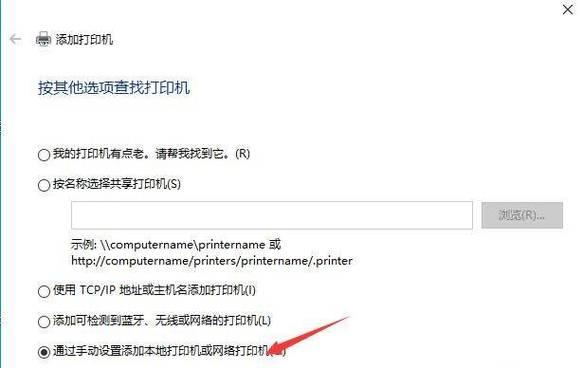
-打开浏览器,在搜索引擎中输入打印机制造商的官方网址。
-在官网上找到“支持”、“下载”或类似的页面,进入该页面。
3.搜索适用于您的打印机型号和操作系统的驱动程序
-在官网的“支持”或“下载”页面中,使用搜索功能输入您的打印机型号。
-根据您的操作系统版本选择相应的驱动程序。
4.下载驱动程序
-点击下载链接,开始下载驱动程序的安装包。
-注意选择与您的操作系统版本相匹配的驱动程序。
5.打开安装包
-找到下载好的驱动程序安装包,双击打开。
-可能需要解压缩文件,根据提示进行解压操作。
6.运行驱动程序安装向导
-双击解压后的驱动程序安装文件,运行安装向导。
-根据提示完成必要的设置和确认。
7.接受许可协议
-在安装向导中,阅读并接受许可协议。
8.选择安装目标位置和选项
-按照安装向导的指引,选择要安装驱动程序的目标位置和选项。
-通常情况下,建议使用默认设置。
9.等待驱动程序安装完成
-安装向导将开始复制和配置文件,等待驱动程序安装完成。
-过程中可能需要一些时间,请耐心等待。
10.连接打印机到电脑
-在驱动程序安装完成后,关闭电脑和打印机。
-将打印机通过USB线缆连接到电脑上。
11.打开电脑和打印机
-打开电脑和打印机,等待系统自动识别打印机。
12.系统检测和配置打印机
-系统将自动检测并配置已连接的打印机。
-可能需要等待一段时间,请耐心等待。
13.测试打印机功能
-在驱动程序安装完成后,系统通常会提示您进行打印机测试。
-打印测试页面以确保打印机已经成功安装并可以正常工作。
14.完成驱动程序安装
-如果打印机能够正常打印测试页面,则说明驱动程序安装完成。
-现在您可以开始使用打印机进行日常打印任务。
15.
通过按照以上步骤,您可以轻松地安装打印机驱动程序。确保选择适用于您的打印机型号和操作系统版本的驱动程序,并遵循安装向导的指引,即可完成驱动安装。如果遇到问题,建议参考官方网站的帮助文档或联系厂商的技术支持。现在,您可以尽情享受打印的便捷了!
转载请注明来自数码俱乐部,本文标题:《如何安装打印机驱动程序(一步步教你轻松完成驱动安装)》
标签:打印机驱动程序安装
- 最近发表
-
- 解决Win7配置更新100%不动的问题(如何解决Win7系统更新卡在100%的困扰)
- 相机数据的删除与保护方法(保护相机数据的关键措施及应用场景)
- 电脑重置错误的原因及解决方法(重新启动计算机后出现错误提示,如何解决?)
- 教你如何使用U盘安装系统(简明易懂的笔记本U盘装系统教程)
- 无线桥接路由器教程(轻松搭建无线网络桥接,实现高效传输与扩展覆盖)
- 系统崩溃无法开机修复方法(教你一招解决系统崩溃引起的无法开机困扰)
- 电脑上显示未知错误怎么办?(解决方法大揭秘!)
- 电脑启动错误0xc0000225的解决方法(解决电脑启动错误0xc0000225,让电脑恢复正常运行)
- mentest教程
- 如何有效清除电脑密码错误(忘记密码怎么办?教你几招清除电脑密码错误的方法)
- 标签列表

